Les trackers d'activité ont tous des applications mobiles qui sont essentielles pour les mises à jour de micrologiciel et la synchronisation des données. Ces applications permettent de télécharger vos données sur un compte en ligne, vous offrant un accès facile à votre historique d'activités.
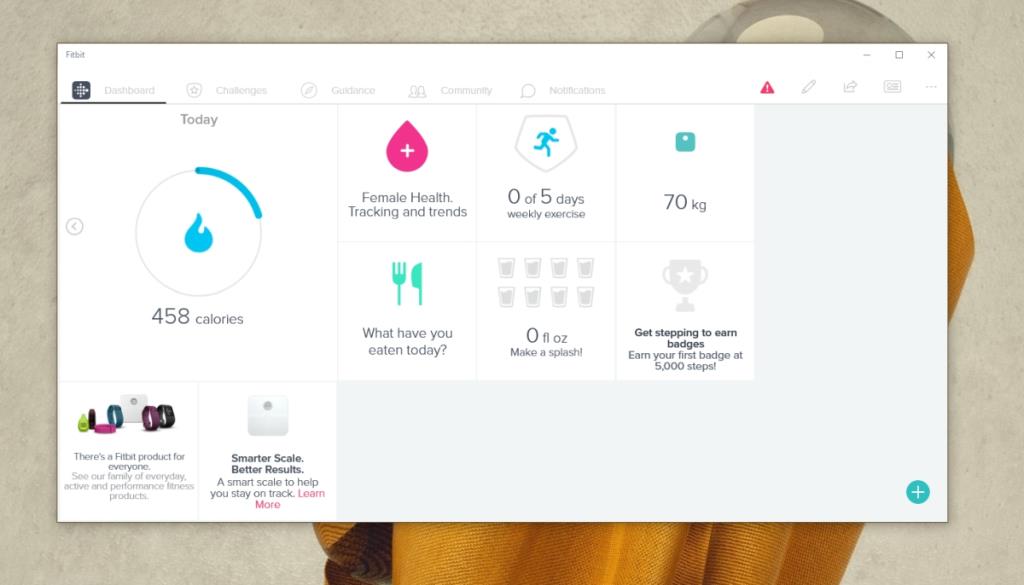
Application Fitbit sur Windows 10
Bien que les trackers d'activité puissent fonctionner sans application mobile, l'application offre des fonctionnalités supplémentaires. Grâce à cette application pour Windows 10, vous pouvez synchroniser facilement vos données et recevoir des mises à jour.
Étapes pour Installer Fitbit sur Windows 10
L'application officielle Fitbit est disponible sur le Microsoft Store. Voici comment l'installer :
- Visitez la page Fitbit Microsoft Store.
- Cliquez sur Obtenir.
- Ouvrez l'application Microsoft Store lorsque vous y êtes invité.
- Cliquez à nouveau sur Obtenir.
- Attendre que l'application soit installée.
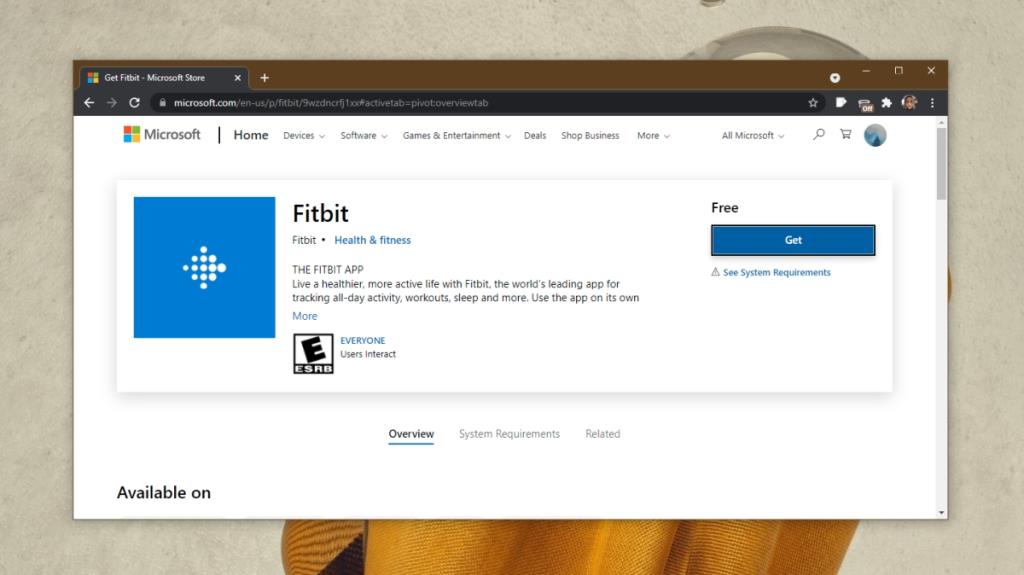
Configurer L'Appareil Fitbit sur Windows 10
Pour connecter votre appareil Fitbit à l'application, vous devez avoir un compte Fitbit, que vous pouvez créer gratuitement, et le câble de charge de votre appareil.
- Connectez votre Fitbit à votre Windows 10 via le câble de données.
- Ouvrez l'application Fitbit sur Windows 10.
- Sélectionnez l'appareil à connecter dans la liste.
- Acceptez les conditions d'utilisation.
- Cliquez sur Configurer l'appareil.
- Authentifiez-vous si demandé.
- Votre appareil sera alors connecté à votre système.
- Retournez au tableau de bord pour synchroniser vos données.
Remarque : La synchronisation peut également se faire via Bluetooth, mais pour la première connexion, le câble de données est nécessaire.
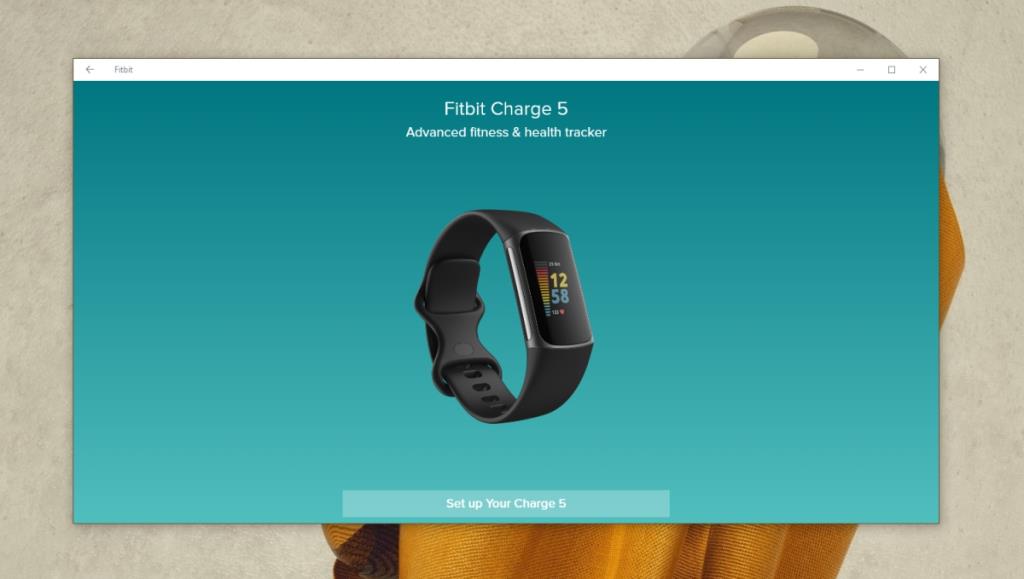
Conclusion
Lors de la première connexion de votre Fitbit, Windows 10 peut nécessiter l'installation de pilotes. Si votre appareil n'est pas détecté, essayez de le déconnecter et de le reconnecter après l'installation des pilotes. L'application Fitbit pour Windows 10 prend en charge une large gamme d'appareils, mais certains modèles plus anciens peuvent ne pas être compatibles.

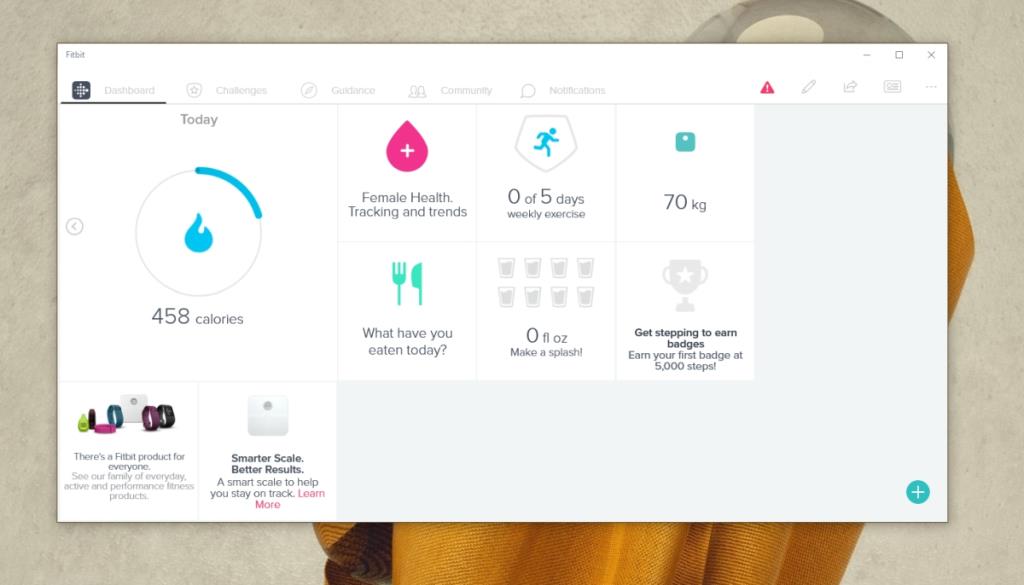
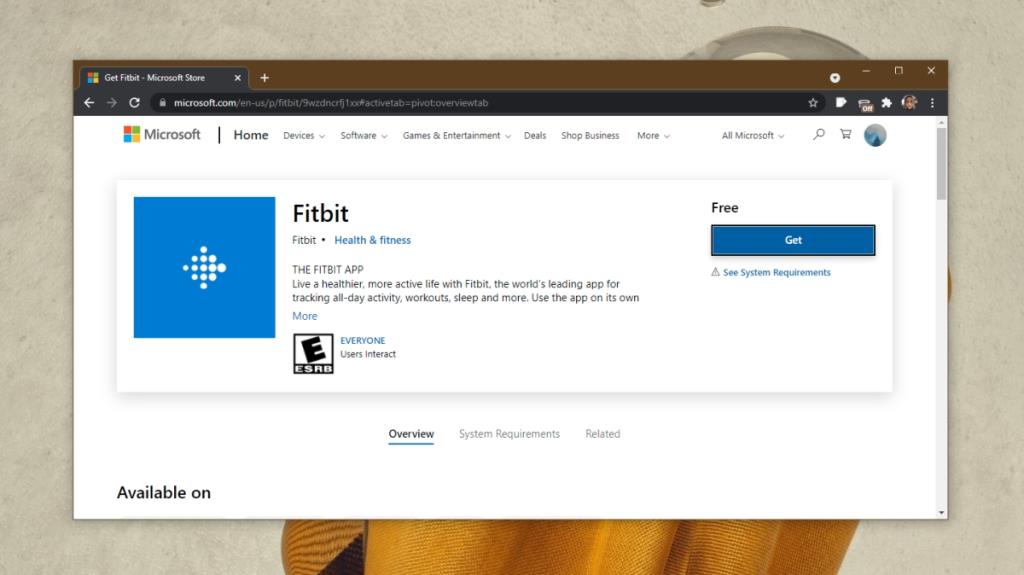
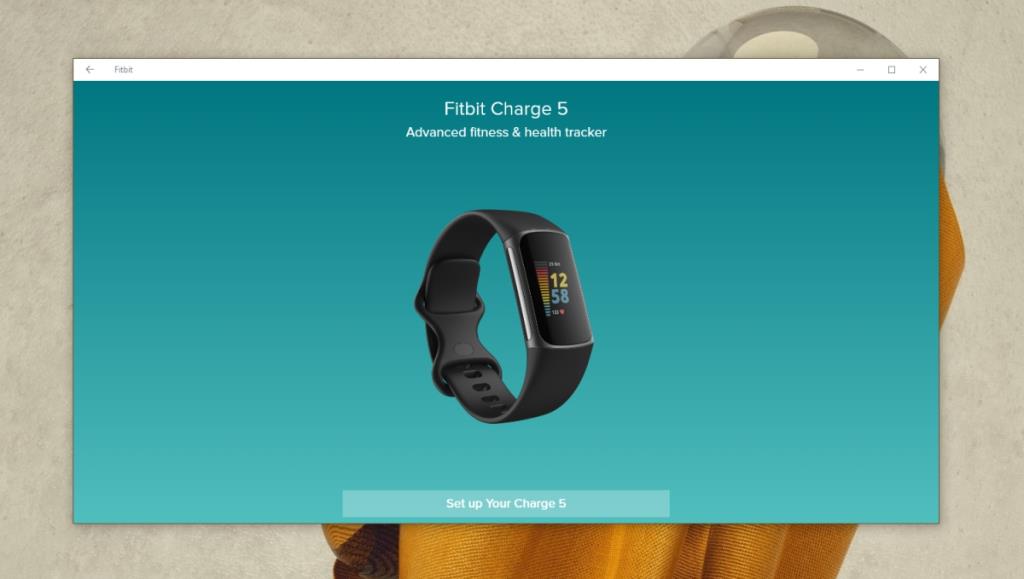
![Logiciel de sauvegarde automatique pour clé USB [Windows] Logiciel de sauvegarde automatique pour clé USB [Windows]](https://tips.webtech360.com/resources8/r252/image-4071-0829093733946.jpg)

![Comment installer Windows sur un Mac avec Boot Camp [Guide] Comment installer Windows sur un Mac avec Boot Camp [Guide]](https://tips.webtech360.com/resources8/r252/image-9806-0829094650349.jpg)

![Modifier le type de fichier, la lecture automatique et les paramètres par défaut des programmes [Windows 7/Vista] Modifier le type de fichier, la lecture automatique et les paramètres par défaut des programmes [Windows 7/Vista]](https://tips.webtech360.com/resources8/r252/image-5457-0829093416584.jpg)
![Ajustement pour optimiser le disque SSD [Windows] Ajustement pour optimiser le disque SSD [Windows]](https://tips.webtech360.com/resources8/r252/image-2143-0829093415212.jpg)

Nam Huy -
Je viens de l'installer, mais je ne trouve pas comment faire une mise à jour. Quelqu'un peut m'aider
Duy Sinh 6789 -
Super article ! Dommage que je ne savais pas ces étapes avant. J'aurais gagné du temps.
Hương Đà Nẵng -
Franchement, j'étais perdu avec cette installation. Merci pour l'article ! J'espère que ça va fonctionner maintenant.
Vy Kute -
Alors, je me demande si ça vaut le coup d'installer l'appli sur mon PC. Est-ce mieux que sur le mobile ?
Bảo Ngọc -
Guide très utile, mais j'ai une question : pourquoi mon appareil ne se connecte pas bien après l'installation
Mai Anh -
Est-ce que quelqu'un a déjà eu des problèmes de compatibilité avec Windows 10 ? Je veux m'assurer que tout ira bien avant de commencer
Thảo Trang -
Une question : est-ce que l'application fonctionne aussi sur les ordinateurs plus anciens ? J'ai un vieux laptop
Tuấn Đỗ -
Une petite blague : pourquoi l’ordinateur n’a jamais pris de la vitamine ? Parce qu’il avait déjà une bonne « mise à jour » ! 😂
Hưng IT -
Franchement, très utile ! Je ne savais pas qu'on pouvait l'y installer aussi simplement. Ça m'a fait gagner un temps fou. :)
Quang vn -
Enfin un guide qui m'a vraiment servi. J'ai essayé plusieurs fois d'installer l'application et je n’y arrivais pas. Cette fois-ci, c'était facile
Thùy Linh -
Merci pour cette incroyable explication ! J'ai enfin réussi à installer l'application Fitbit sur mon Windows 10 sans problème
Lan Pham -
Je suis impressionnée par la clarté des instructions. C'est ce qu'on appelle un bon tutoriel !
Linh mèo -
C'est génial d'avoir ce genre de tuto. J'adore mon Fitbit et j'avais besoin de cette appli sur mon PC.
Minh Tuan -
Ce guide est vraiment complet, bravo ! Rares sont ceux qui prennent le temps d'expliquer tout aussi bien
Linh Neko -
Quel plaisir de trouver enfin une solution ! Je me sentais vraiment frustrée sans mon Fitbit connecté
Quyên -
Il a fallu que je réinstalle Windows pour faire fonctionner l'appli. Mais maintenant tout est nickel, merci
Hà Hương -
Merci pour ces astuces ! Je vais les essayer et voir si ça marche. 😄
Phi công -
J'ai suivi chaque étape à la lettre, et tout fonctionne parfaitement ! Un grand merci
Mèo con -
Salut à tous ! Quelqu'un peut-il m'aider ? J'ai des difficultés à synchroniser mon Fitbit après l'installation. Merci d'avance
Đức IT -
Merci beaucoup ! Je cherchais une solution et j'ai trouvé la réponse ici. N'hésitez pas à partager cet article !
Hương KT -
Votre article est très utile. Je recommande à tous ceux qui ont besoin d'aide pour installer l'application Fitbit sur Windows 10
Linh Cún -
Vraiment content d'avoir trouvé cet article. Je galérais depuis plusieurs jours. Maintenant, je peux suivre ma forme physique !